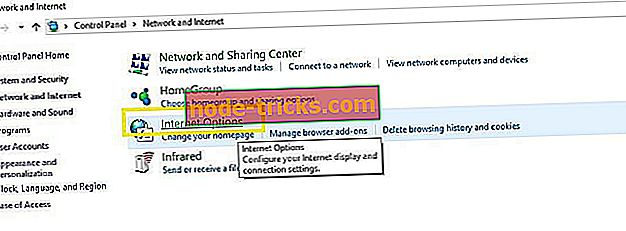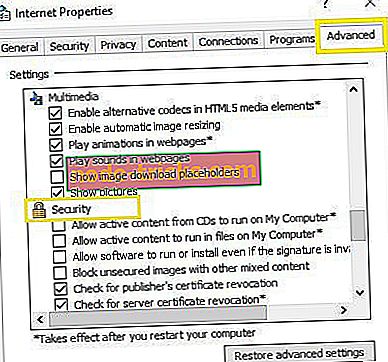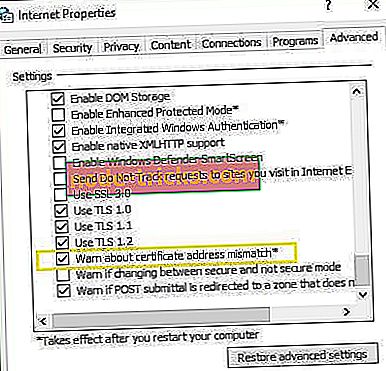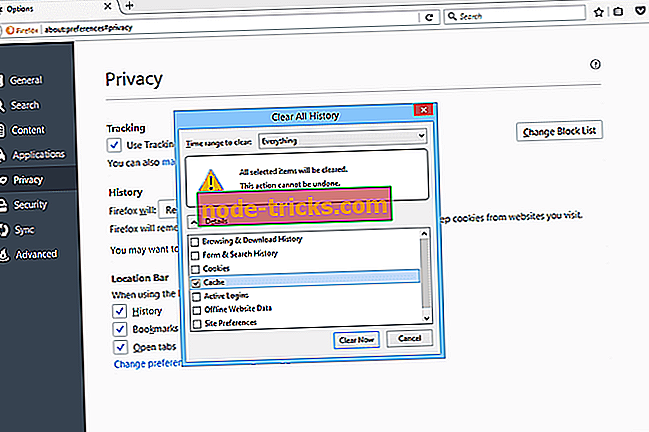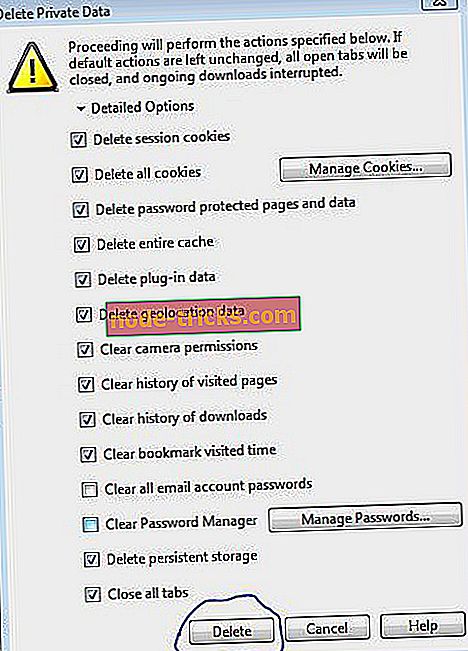Ova web-lokacija nije sigurna: kako popraviti ovu pogrešku u preglednicima Chrome, Edge, Firefox, Opera i IE
Ako nastavite dobivati poruku o pogrešci " Ova web-lokacija nije sigurna " ili " Ova stranica nije sigurna " koja se pojavljuje u Opera, Internet Explorer, Microsoft Edge, Mozilla Firefox ili Google Chrome na Windows računalu, imamo nekoliko rješenja za vas.
Zbog sigurnosnih razloga, kad god je ugrožena sigurnost blokirane web-lokacije, možete dobiti poruku "Web-lokacija nije sigurna" ili DLG_FLAGS_SEC_CERT_CN_INVALID . Pojavljuje se na bilo kojoj verziji sustava Windows, ali se korisnici sustava Windows 10 najčešće žale na ovaj bug trenutno.
Ta se pogreška može pojaviti i zbog nedostatka pouzdanog korijenskog certifikata ili zato što web-lokacija sadrži zlonamjerne oglase, kodove i veze. Međutim, možete nastaviti klikom na gumb "Idi na web-lokaciju (nije preporučeno)" ako ste prije posjetili web-lokaciju i vaš web-preglednik nije je blokirao.
Pogreška može biti u rasponu od "Ova stranica nije sigurna" ili "Ova web lokacija nije sigurna" koja se odnosi na istu stvar. Kako bismo riješili ovaj zastrašujući problem, sastavili smo univerzalna rješenja za popravak u raznim web-preglednicima kao što su Microsoft Edge, Google Chrome, Mozilla Firefox, Opera i Internet Explorer.
Zanemarivanje ovog upozorenja može izložiti vaše računalo zlonamjernom softveru. Koristite zaobilazna rješenja navedena u nastavku na vlastitu odgovornost.
Kako riješiti pogrešku "Ova stranica nije sigurna"
1. rješenje - ručno instalirajte nestale potvrde
Kada se pojavi pogreška "Ova stranica nije sigurna" ili "Ova stranica nije sigurna", kliknite na opciju "Nastavi na ovu web-lokaciju (ne preporučuje se)" na samom dnu.
- Kliknite na "Više informacija" za opciju Greška certifikata pored crvene adresne trake.
- Zatim u prozoru s informacijama kliknite Pregled certifikata.
- Stoga odaberite “Install Certificate” i slijedite upute na zaslonu.
- Na kraju kliknite "Da" u dijaloškom okviru za nastavak.
NAPOMENA : Ručno instaliranje certifikata ne preporučuje se na čudnim web-lokacijama ili web-lokacijama s niskim ugledom. Nadalje, ručno instaliranje certifikata treba popraviti skočni prozor "Ova stranica nije sigurna pogreška".
2. rješenje - onemogućite opciju "Nepodudarnost adrese certifikata"
Drugi razlog za ovu pogrešku može biti zbog značajke "Upozorenje o neusklađenosti adrese certifikata". Da biste onemogućili tu značajku, slijedite ove korake:
- Odaberite gumb Start i idite na Upravljačka ploča.
- Zatim otvorite Internet Options (Internetske mogućnosti) i na vrhu kartice Advanced (Napredno).
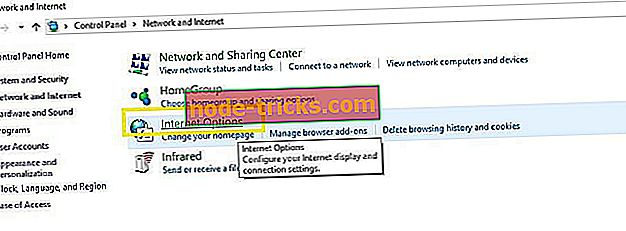
- Pomaknite se do odjeljka Sigurnost.
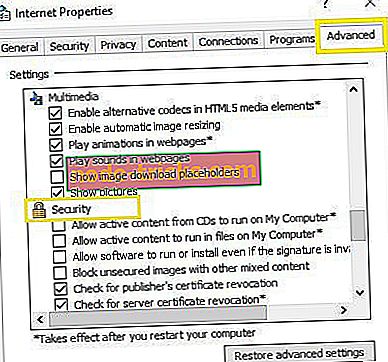
- Odredite opciju "Upozorenje o neusklađenosti adrese certifikata".
- Ako se okvir pokraj njega označi s kvačicom, možete ga odznačiti da biste onemogućili tu opciju.
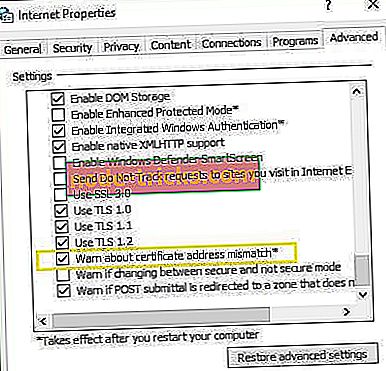
- Kliknite Primijeni i U redu da biste spremili promjene i zatvorili sve.
Ako se pogreška i dalje pojavljuje, prijeđite na sljedeće rješenje.
3. rješenje - Izbrišite predmemoriju web-preglednika, podatke, zapise i oznake
Ta se pogreška može pojaviti zbog problema s predmemorijom web-preglednika. Da biste izbrisali predmemoriju, povijest i podatke web-preglednika, slijedite ove korake za svaki web-preglednik.
Google Chrome
U web-pregledniku Google Chrome možete izbrisati predmemoriju i ostale podatke o pregledavanju putem područja Obriši podatke o pregledavanju u Postavkama. Slijedite ove korake da biste izbrisali podatke o pregledavanju:

- Na gumbu "Izbornik" u gornjem desnom kutu prozora preglednika Chrome odaberite "Više alata"> "Obriši podatke o pregledavanju". Ili
- Odaberite "Izbornik"> "Postavke"> "Napredno"> "Obriši podatke o pregledavanju".
- Pomoću izbornika "Očisti sljedeće stavke" možete odabrati "početak vremena" kako biste izbrisali sve spremljene podatke pomoću padajućeg izbornika. Odatle možete odabrati "Spremljene slike i datoteke".
- Odaberite gumb "Obriši podatke o pregledavanju", a Chrome će obrisati predmemoriju.
Još jedan brzi način brisanja podataka pregledavanja u pregledniku Google Chrome jest tipkovni prečac: Pritisnite “CTRL” + “Shift” + “Delete” tipke u sustavu Windows ili Linux ili “Command” + “Shift” + “Delete” tipke na MacOS-u. Brisanje podataka pregledavanja i predmemorije treba riješiti problem s pogreškom "ova web lokacija nije sigurna" u pregledniku Google Chrome.
Internet Explorer 11
Microsoft Internet Explorer je najvažniji web-preglednik koji je unaprijed instaliran na većini Windows računala '; kako bi očistili predmemoriju; to morate učiniti u izborniku Brisanje povijesti pregledavanja.

- Pokrenite Internet Explorer 11.
- Na desnoj strani preglednika, kliknite na ikonu zupčanika koja se također naziva ikona Alati, nakon koje slijedi Sigurnost i na kraju izbrišite povijest pregledavanja.
- U prozoru Brisanje povijesti pregledavanja koji se pojavi, isključite sve opcije osim one s oznakom Privremene internetske datoteke i datoteke web-mjesta.
- Zatim kliknite gumb "Izbriši" na dnu prozora.
- Prozor Brisanje povijesti pregledavanja će nestati i ikona miša može neko vrijeme biti zauzeta.
Napomena: Za niže verzije programa Internet Explorer, ako je traka izbornika omogućena, kliknite izbornik "Alati", a zatim izbrišite povijest pregledavanja. Prečac tipkovnice "Ctrl-Shift-Del" također se može koristiti za brisanje predmemorije preglednika. Cache se često naziva privremenim internetskim datotekama. Taj bi popravak trebao pomoći vašem web-mjestu s pogreškom "ova web-lokacija nije sigurna".
Microsoft Edge
Microsoftov Edge preglednik koji je unaprijed instaliran u novijim verzijama sustava Windows omogućuje brisanje podataka o pregledavanju putem izbornika za brisanje cijele povijesti. Da biste izbrisali podatke o pregledavanju u programu Microsoft Edge, slijedite ove korake:
- Pokrenite Microsoft Edge
- Zatim kliknite ikonu "Hub".

- Kliknite ikonu "Povijest"

- Nastavite klikom na vezu “Očisti cijelu povijest”.
- Označite potvrdni okvir s podacima i datotekama.
- Zatim kliknite gumb "Clear" (Očisti). Nakon brisanja podataka pojavit će se poruka "All Clear!"
Brisanje datuma pregledavanja i predmemorije može ukloniti poruku o pogrešci "ova web-lokacija nije sigurna". Također možete upotrijebiti Ctrl + Shift + Del tipkovni prečac za brisanje cijele povijesti pregledavanja.
Mozila Firefox
U pregledniku Mozilla Firefox obrišite predmemoriju iz područja Očisti cijelu povijest u opcijama preglednika.
- Otvorite Mozilla Firefox.
- Kliknite gumb “Izbornik” poznat kao “gumb za hamburger”, tj. Onaj s tri horizontalne linije), a zatim odaberite Opcije.
- Dok je prozor "Opcije" otvoren, kliknite karticu Privatnost na lijevoj strani.
- Zatim u području "Povijest" kliknite vezu Izbriši nedavnu povijest.
- U prozoru Isprazni nedavnu povijest, koji se pojavi, postavite vremenski raspon za brisanje: na Sve.
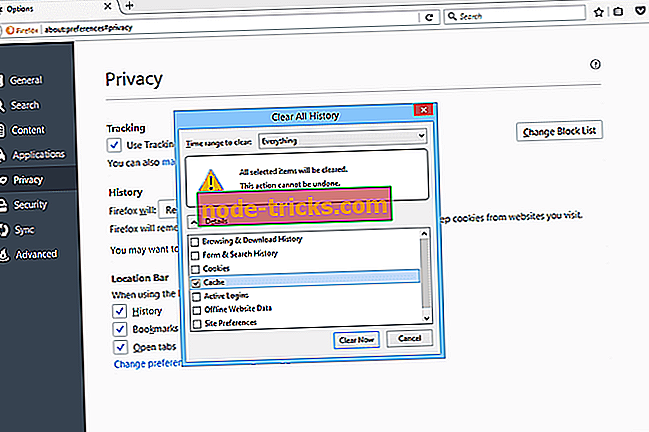
- Isključite sve na popisu, osim za predmemoriju.
- Nastavite klikom na gumb "Obriši sada".
Najbrži način za brisanje predmemorije u pregledniku Mozilla Firefox pomoću prečaca na tipkovnici "Ctrl + Shift + Del". Namjestite vremenski raspon na "Sve" kako biste osigurali da je izbrisana sva predmemorija. Stoga se pogreška "stranica nije sigurna" rješava u pregledniku Mozilla Firefox.
Opera
Web preglednik Opera omogućuje brisanje predmemorije kroz odjeljak Obriši podatke o pregledavanju koji se nalazi u izborniku Postavke. Evo kako možete izbrisati spremljene slike i datoteke:
- Pokrenite Opera preglednik
- Idite na izbornik "Postavke"
- Nastavite do izbornika "Izbriši privatne podatke"
- Kliknite na "detaljnu opciju" kako biste označili opciju "izbriši cijelu predmemoriju".
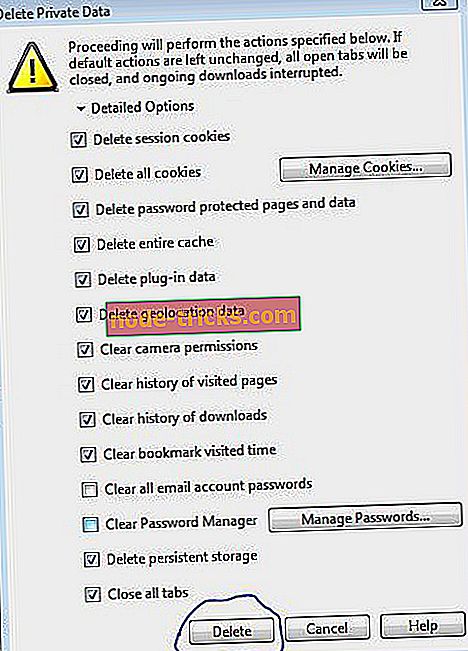
- Kliknite na opciju "Izbriši" da biste izbrisali sve podatke o pregledavanju.
Napomena: Za detaljne upute kako očistiti predmemoriju u Operi, pogledajte njihovu službenu dokumentaciju.
Najbrži način brisanja podataka pregledavanja u svim gore navedenim web-preglednicima je pomoću Ctrl + Shift + Del tipkovnog prečaca. Također, možete koristiti dobar uslužni program kao što je CCleaner za brisanje svih vaših pregledavanja povijesti jednim klikom. Gore navedena rješenja riješit će pogrešku "Ova stranica nije sigurna" na bilo kojem Windows računalu.
Zaključak
Ako se pogreška "Ova web-lokacija nije sigurna DLG_FLAGS_SEC_CERT_CN_INVALID" još uvijek pojavljuje na web-lokaciji, preporučuje se da ne pokušavate posjetiti web-lokaciju. Također možete kontaktirati administratore web-mjesta i zamoliti ih da pogledaju ovaj problem. Administratori web-lokacije mogu provjeriti certifikat web-lokacije i ispraviti pogrešku s kraja. Slobodno komentirajte ispod.